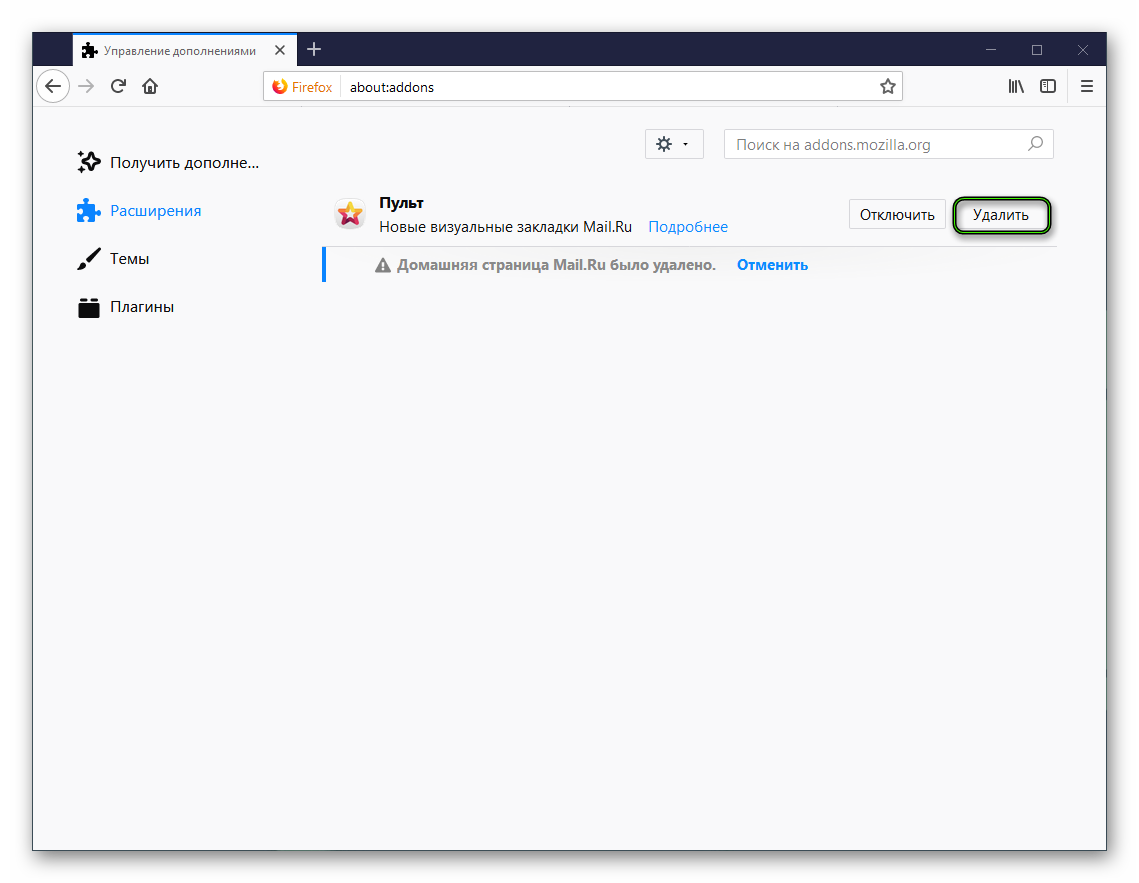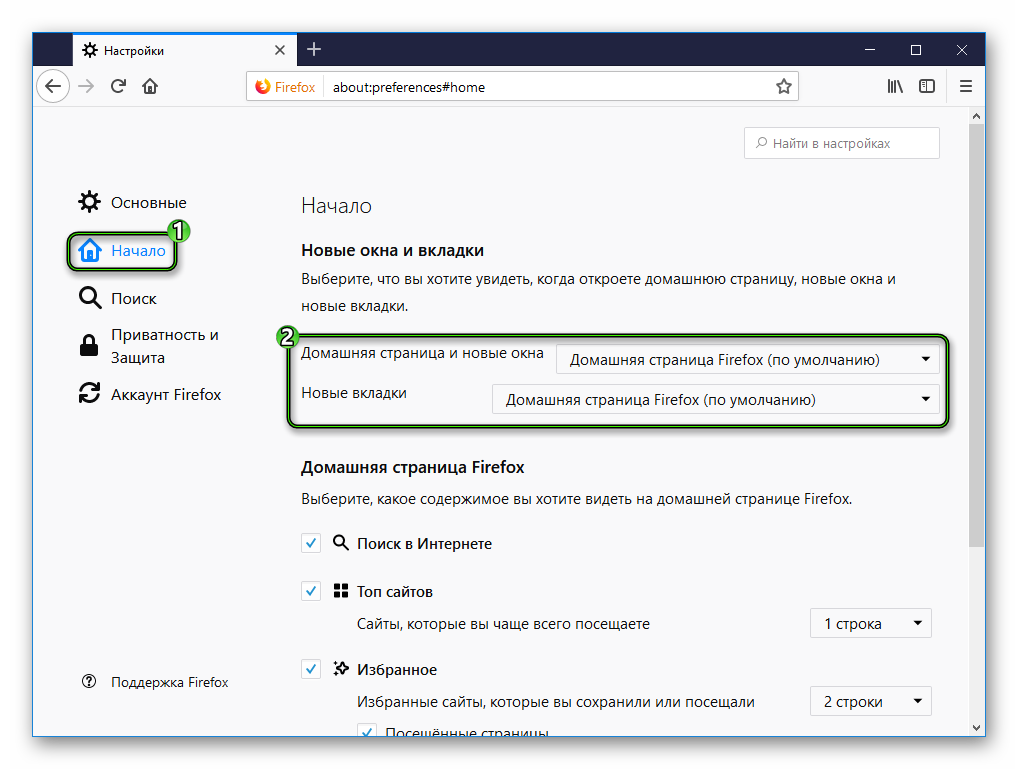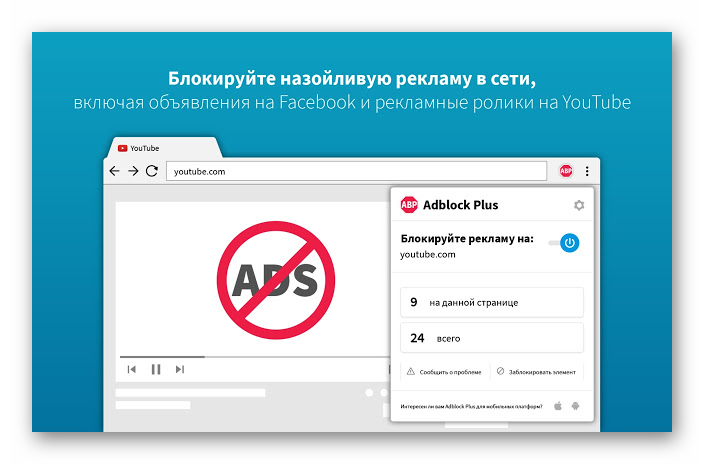Как удалить майл ру из firefox
Как убрать Mail.ru из браузера Mozilla Firefox

Компания Mail.ru известна своим агрессивным распространением программного обеспечения, что выливается в установку программного обеспечения без согласия пользователя. Один из примеров – Mail.ru был интегрирован в браузер Mozilla Firefox. Сегодня речь пойдет о том, каким образом его из браузера можно убрать.
Если вы столкнулись с тем, что сервисы Mail.ru были интегрированы в браузер Mozilla Firefox, то удалить их из браузера одним шагом не получится. Для того, чтобы процедура принесла положительный результат, вам потребуется выполнить целый набор этапов.
Как удалить Mail.ru из Firefox?
Этап 1: удаление программного обеспечения
Прежде всего, нам потребуется удалить все программы, связанные с Mail.ru. Конечно, вы сможете выполнить удаление программного обеспечения и стандартными средствами, но такой метод удаления оставит большое количество файлов и записей в реестре, связанных с Mail.ru, из-за чего такой способ не может гарантировать успешное удаление с компьютера Mail.ru.
Мы рекомендуем вам воспользоваться программой Revo Uninstaller, которая является наиболее удачной программой для полного удаления программ, т.к. после стандартного удаления выбранной программы она будет выполнять поиск оставшихся фалов, связанных с удаленной программой: тщательное сканирование будет выполнено как среди файлов на компьютере, так и в ключах системного реестра.
Этап 2: удаление расширений
Теперь для того, чтобы удалить Майл.ру из Мазилы, перейдем к работе с самим браузером. Откройте Firefox и щелкните в верхнем правом углу по кнопке меню. В отобразившемся окне щелкните по кнопке «Дополнения».
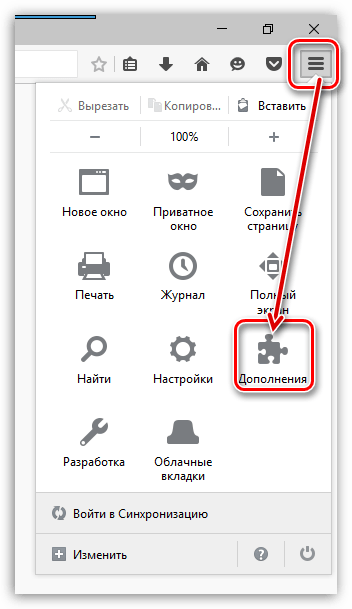
В левой области открывшегося окна перейдите ко вкладке «Расширения», после чего браузер отобразит все установленные расширения для вашего браузера. Здесь вам, опять же, потребуется удалить все расширения, связанные с Mail.ru.
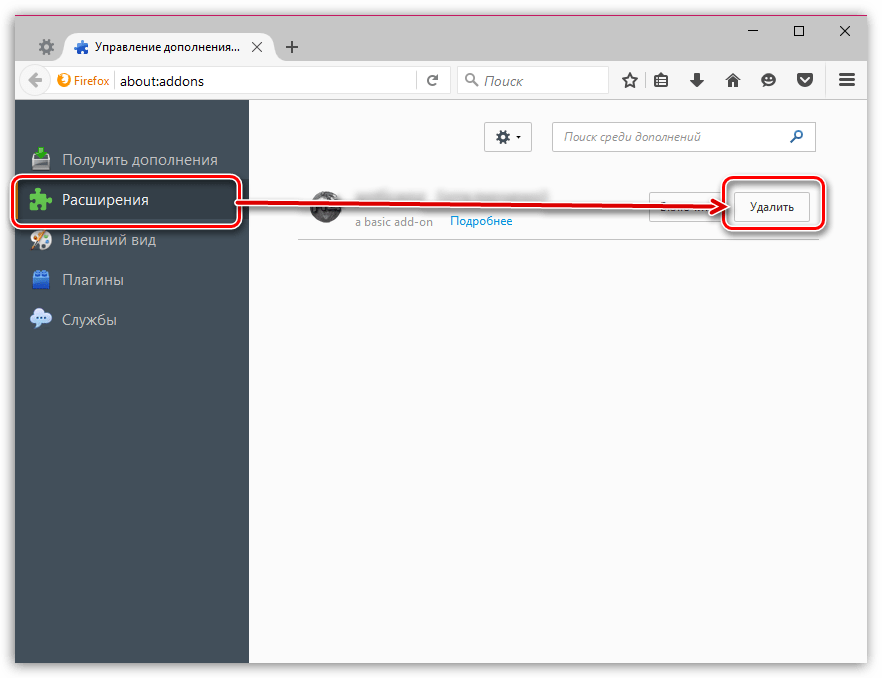
После завершения удаления расширений выполните перезапуск браузера. Для этого щелкните по кнопке меню и выберите иконку «Выход», после чего снова запустите Firefox.
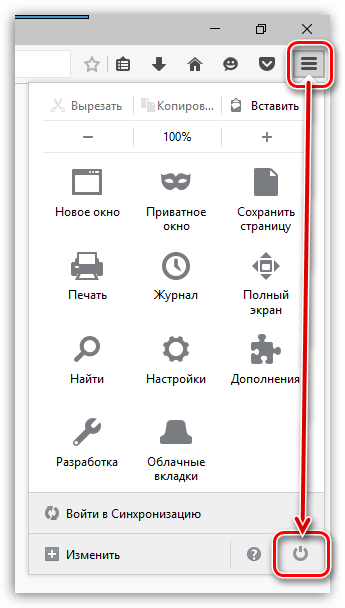
Этап 3: изменение стартовой страницы
Откройте меню Firefox и перейдите к разделу «Настройки».
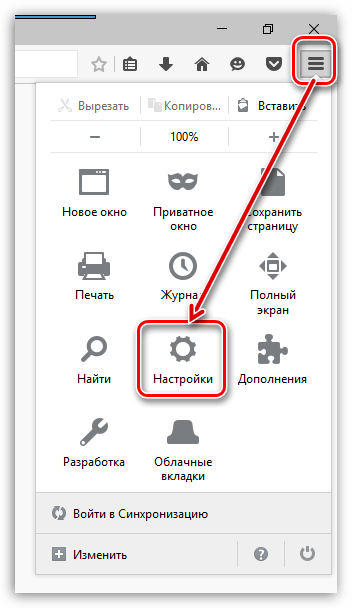
В самом первом блоке «Запуск» вам потребуется изменить стартовую страницу с Mail.ru на желаемую или вовсе установить около пункта «При запуске Firefox» параметр «Показать окна и вкладки, открытые в прошлый раз».
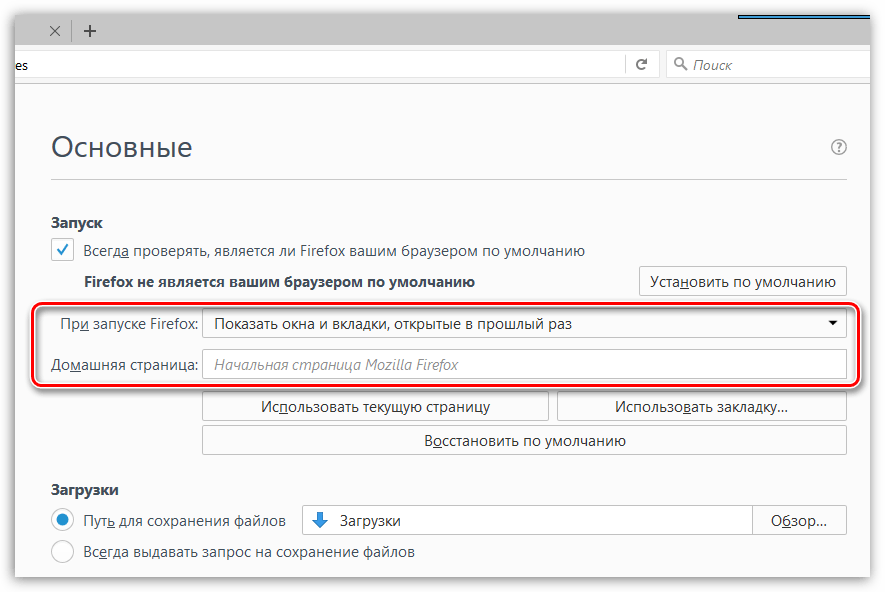
Этап 4: изменение поискового сервиса
В верхнем правом углу браузера расположилась строка поиска, которая по умолчанию, скорее всего, будет искать на сайте Mail.ru. Щелкните по иконке с лупой и в отразившемся окошке выберите пункт «Изменить настройки поиска».
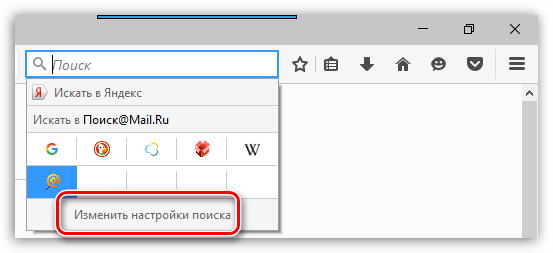
На экране отобразится строка, в которой можно установить поисковой сервис по умолчанию. Смените Mail.ru на любой делаемый поисковик.
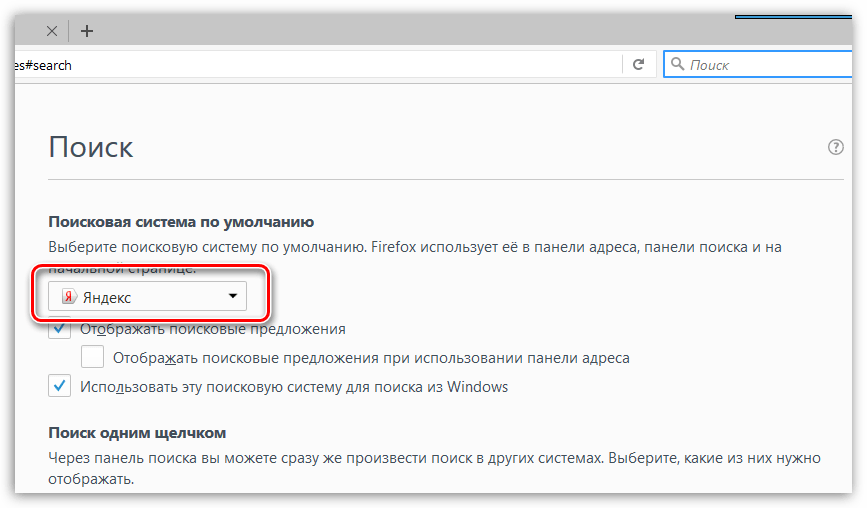
В том же окне чуть ниже будут отображены поисковики, добавленные в ваш браузер. Выделите лишний поисковик одним щелчком мыши, а затем щелкните по кнопке «Удалить».
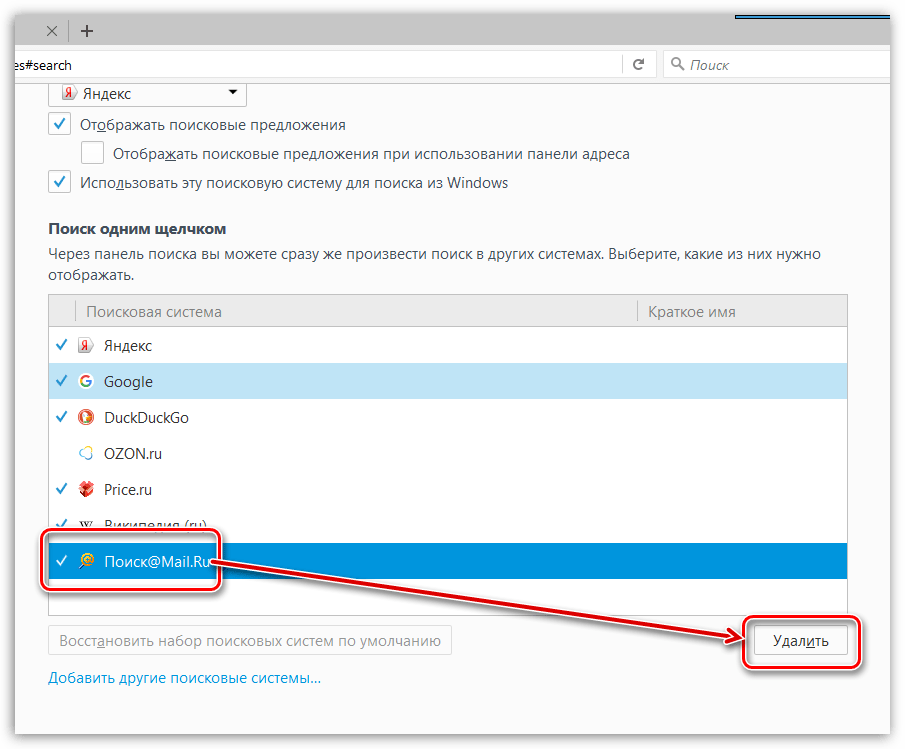
Как правило, подобные этапы позволяют полностью убрать Майл.ру из Мазилы. Впредь, устанавливая на компьютер программы, обязательно обращайте внимание, какое программное обеспечение дополнительно вам будет установлено.
Отблагодарите автора, поделитесь статьей в социальных сетях.
Удаляем Mail.ru из браузеров Mozilla Firefox и Chrome
Сегодня будем рассматривать, думаю уже изрядно поднадоевшую многим пользователям проблему, как навязывание компанией Mail.ru своего поиска и визуальных закладок в дополнения браузеров. А именно будем учится удалять поиск Mail.ru из браузеров Mozilla Firefox и Chrome. Своей политикой навязывания компания только вызывает раздражение. Причем в наглую, не спрашивая пользователя, хочет он видеть у себя в браузере поиск Mail или нет. Ладно бы еще был адекватный поиск, к примеру как у Яндекса, тогда бы еще ничего, а то нет нормального поиска, да и ещё пытаются насильно его впарить, да так, что потом от него еще хрен избавишься. Да и еще стараются сделать так, чтобы пользователь не заметил его установку. Вспомните, видели, ли Вы, чтобы Вам предлагали установить Mail.ru? Наверняка нет! Но все же он у Вас присутствует. Откуда? Спросите Вы. Да просто при установке какой нибудь программы, появляется окошко с галочками, где и предлагают Вам установить дополнения. Только это не всегда заметно, я даже думаю, что специально сделано малозаметным, чтоб сначала навязать, а там уже никуда и не денешься. Mail может устанавливаться с такими программами как Агент, Icq и др. Вот типичный пример
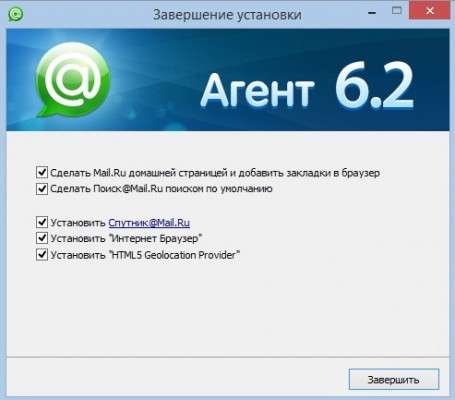
Помните такое окно при установке программы? Думаю, что нет. Вот после этого и появляются нежелательные поиски, дополнительные браузеры на рабочем столе. Причем их браузер, это тот же самый Chrome только с их поиском, и ничего оригинального. К примеру у Яндекса есть хоть свой браузер.
Итак, из этой статьи Вы узнаете как удалить поиск и закладки Mail.ru из браузеров Mozilla Firefox и Chrome.
Как убрать Mail.ru и Firefox?
Открываем браузер, ищем в левом верхнем углу оранжевую кнопку, нажимаем на неё и заходим в настройки.
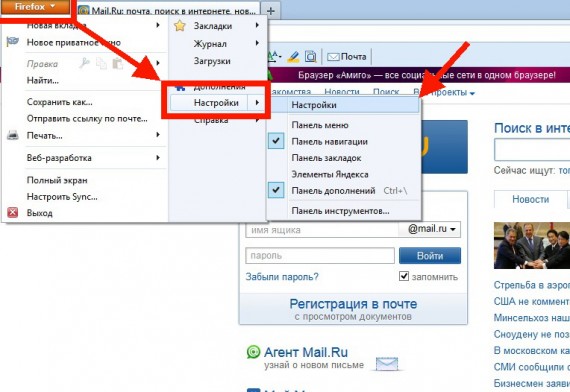
В настройках в верхней панели выбираем вкладку «Основные» и видим, что домашняя страница Mail.ru. Нам нужно просто её поменять на ту, которую Вы хотите видеть при запуске.
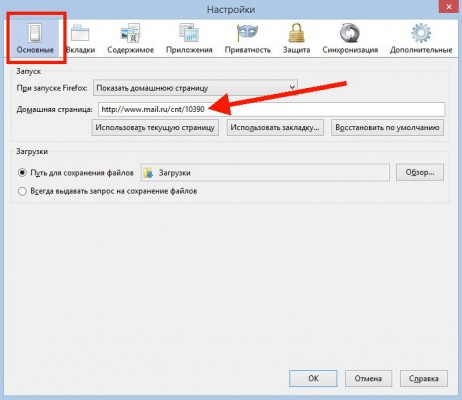
Я, к примеру, установлю домашнюю страницу от Яндекса. Как ни крути, но мне кажется поиск Яндекса более адекватен. Поменяли домашнюю страницу. Жмем кнопку «Ok»
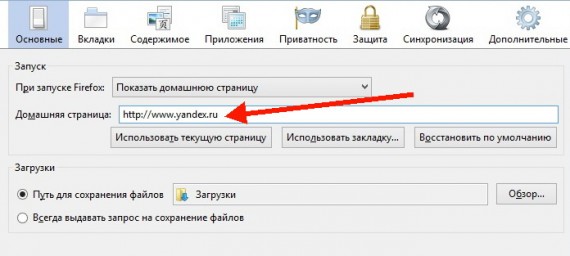
Но это еще не всё. Теперь нужно убрать панель Mail.ru из дополнений. Для этого опять открываем настройки и выбираем пункт «Дополнения»
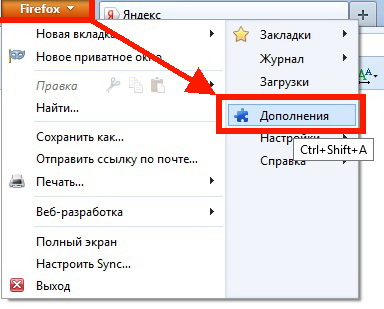
В дополнениях, в левой части выбираем пункт «Расширения», находим Спутник Mail и справа нажимаем на кнопку «Отключить» или «Удалить»
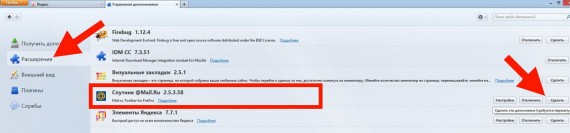
После чего нужно перезапустить Firefox
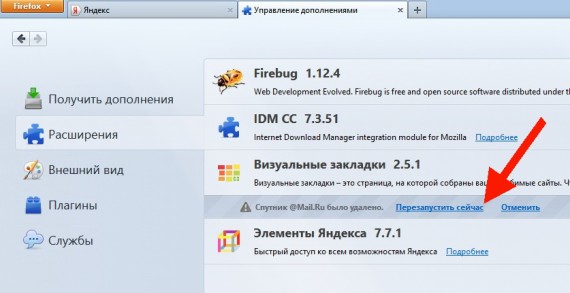
После перезапуска может выползти окошко с предупреждением. Снимаем галочку и жмем на кнопку «Разрешить»
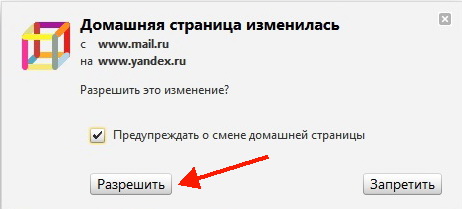
Теперь будем удалять навязчивый Mail из браузера Chrome.
Запускаем его, идем в правый верхний угол и жмем на кнопку с полосками (это кнопка настроек Хрома). Находим пункт «Настройки» и заходим в него
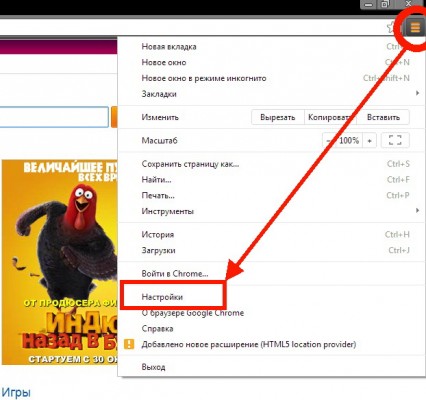
В настройках, в разделе «Начальная группа» нажимаем на ссылку «Добавить»
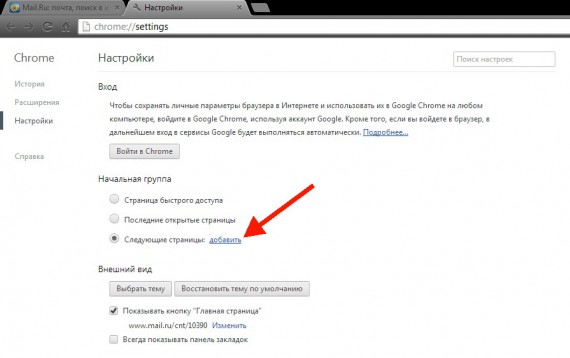
Тут видим, что установлена домашняя страница почты и поиска Mail. Чтоб её удалить нажимаем на крестик.

И после этого вписываем нужную нам страницу, примеру Yandex.ru и жмем на кнопку «Ok»
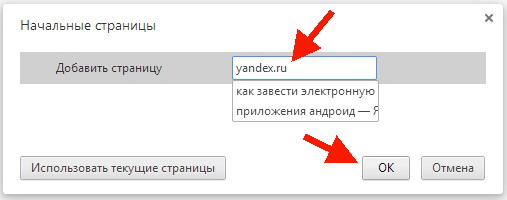
Теперь нужно удалить закладки. Опять заходим в настройки и выбираем пункт «Диспетчер закладок»

В диспетчере закладок нажимаем правой кнопкой на закладке которую хотим убрать и в появившемся окне жмем на строчку «Удалить»
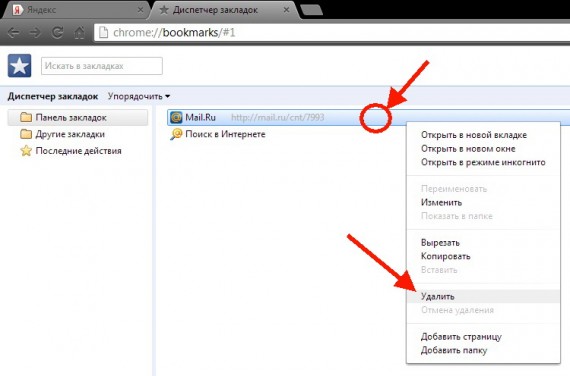
Также проделываем эту операцию с с закладкой «Поиск в интернете».
Как удалить поиск Mail ru из Firefox Mozilla

Операционная система Windows и все программы, работающие под её началом, нацелены на упрощение контроля. Это позволяет производить настройку параметров даже тем пользователям, которые не имеют определенных знаний и навыков. В частности, можно с легкостью удалить тулбар от Mail.ru из Mozilla, о чем и будет рассказано далее.
Удаляем агента
К счастью удалить поиск Mail ru из Firefox можно, причем безо всякого специализированного программного обеспечения. Однако потребуется позаботиться о нескольких аспектах, ведь эта вирусная утилита насильно заполняет многие сферы использования браузера.
Через адресную строку
Первый вариант наиболее простой.
Заключается он в следующем:
- в адресной строке браузера (туда, где обычно вписывается сайт) нужно прописать команду «about:config», после чего нажать на Enter;

Фото: открытие параметров
Совет: прочитайте всю представленную информацию. Она позволит уяснить некоторые важные нюансы.
- изучив всю информацию, нажимаем кнопку «я буду осторожен». Этим вы подтвердите, что изучили все возможные последствия;

Фото: подтверждающее окно

Фото: ввод значения
Сделать это можно безо всяких проблем, причем, не имея специальных знаний и навыков.
Производится данная процедура следующим образом:
- открываем Firefox и нажимаем по вкладке с поисковыми системами;
- внизу будет пункт управления, он нам и нужен;

Фото: выбор пункта управления

Фото: удаляем ненужное
Совет: в этом списке могут быть и другие ненужные атрибуты, их тоже лучше удалить.
- после нажатия на кнопку «ок» произойдет удаление ненужного атрибута.
Выбыраем WIFI USB адаптер для телевизора. Как это сделать, находится тут.
Из настроек домашней страницы
Mail.ru может изменить также домашнюю страницу, то есть при каждом запуске Firefox будет открываться этот сайт.
Чтобы изменить это, нужно сделать следующее:
- открыть Mozilla и нажать по оранжевой кнопке Firefox;
- в результате откроется список с возможными вкладками. Нужно выбрать пункт «настройки»;

Фото: подпункт настройки

Фото: изменение домашней страницы
Видео: удаляем mail.ru
Как убрать панель поиска Mail ru в Firefox
При установке различного софта (особенно скачанного с интернета) в Firefox может появиться панель Mail.ru. Дело в том, что эта компания сотрудничает со многими производителями программного обеспечения.
Совет: при установке новой программы внимательно следите за всеми пунктами. Зачастую появляется возможность «выборочной установки», где можно отменить установку различных тулбаров.
Сложно найти плюсы наличия этой панели, ведь она заставляет использовать сервисы исключительно от Mail.ru. При этом она занимает дополнительное место, что многим не очень нравится.

Фото: открытие пункта «Дополнения»
Чтобы удалить данный тулбар нужно сделать следующее:
- запускаем браузер. В левом верхнем углу находим ярко оранжевую вкладку под названием Firefox;
- среди появившихся вариантов выбираем пункт дополнения. Можно открыть её и иным способом — набрать на клавиатуре «ctrl+A+shift». Откроется пункт управления всеми интегрированными дополнениями;
- в появившемся меню нужно выбрать подпункт «расширения». Он расположен слева (второй по списку);

Фото: удаление расширения

Фото: вкладка Перезапустить
Не стоит думать, что все расширения бесполезны и их нужно обязательно удалить. Существуют те, которые несут в себе пользу. Они позволяют оптимизировать работу в интернете.
Однако вирусные тулбары несут в себе немало минусов:
- замедляют работу в интернете;
- способствуют появление рекламы и баннеров;
- увеличивают риск появления вирусов и троянов. Некоторые расширения могут без ведома пользователя перехватывать конфиденциальные данные.Именно поэтому львиная доля пользователей против этих надоедливых утилит. Лишь единицы решаются на то, чтобы оставить их.
Почему низкая скорость интернета? Ответ здесь.
Почему сбиваются настройки роутера? Решение по настройкам далее.
Как видите, данная задача совсем несложная и, зная определенную информацию, с ней справиться любой пользователь. Чтобы не приходилось постоянно зачищать параметры, внимательно следите за устанавливаемыми программами, посещаемыми Интернет-ресурсами и другими аспектами. Профилактика – лучше средство.
Как удалить Mail.ru из Firefox
Существует немало поисковых систем, отличающихся по техническим параметрам, степени «работы» с клиентами. Место самой «общительной» по праву занимает Mail.ru, но ее навязчивость нравится единицам. Сегодня мы поговорим о том, как убрать Майл ру из браузера Мазила. В процессе повествования рассмотрим характерные особенности процедуры, подводные камни.
Краткая справка
Mozilla Firefox – свободный браузер, занимающий одно из лидирующих мест в мире по популярности и распространенности. Первый запуск проекта состоялся в далеком 2002 году, а к 2016 его рыночная доля составила 14,15%. Столь высокий охват связан с несколькими весомыми достоинствами:
- Бесплатный формат распространения;
- Регулярные обновления, появление новых функций;
- Низкий расход ОЗУ;
- Встроенный блокировщик рекламы и многое другое.
Инструкция
Если вы чувствуете, что пришло время попрощаться с функционалом от Mail.ru, то для получения желаемого результата придется постараться. Процедура проводится в несколько этапов, освещением которых мы и займемся.
Удаление сопутствующих программ
Наверняка у вас на компьютере присутствуют какие-либо сервисы от поисковика. Так вот, от них стоит избавиться в первую очередь. Делается все так:
- Вызовите Панель управления.
- В ней нужно открыть инструмент «Программы и компоненты» (иное название – «Удаление программы»).

- Здесь отыщите пункты, содержащие в себе какие-либо упоминания Мэйла.
- Затем кликните по каждому из них ПКМ, вызовите опцию деинсталляции.

- Завершите процедуру, следуя экранным подсказкам.
Избавляемся от расширений
Следующий шаг — чистка Firefox от нежелательных дополнений. Для этого:
- Открываем Мазилу, в правом верхнем углу кликаем на значок в виде трех горизонтальных линий.
- Выбираем пункт «Дополнения».
 Также вызвать его можно через сочетание Ctrl + Shift + A.
Также вызвать его можно через сочетание Ctrl + Shift + A. - Правая часть интерфейса становится аналогом маркированного списка, где нам нужно удалить все связанное с Майл.ру.

- Перезапустите браузер, закрыв его по красному крестику и открыв с иконки или через меню «Пуск».
Смена домашней страницы
Для полноты картины важно изменить стартовую страницу.
- Переходим в раздел пользовательских настроек из меню Фаерфокса.
- Посетите вкладку «Начало».
- Здесь в «Домашняя страница…» лучше всего выбрать первый пункт.
- То же самое и для «Новые вкладки».

Обновленная поисковая машина
Не покидая раздел настроек, посетите вкладку «Поиск». Здесь смените поисковый агент по умолчанию, например, на Google или Yandex.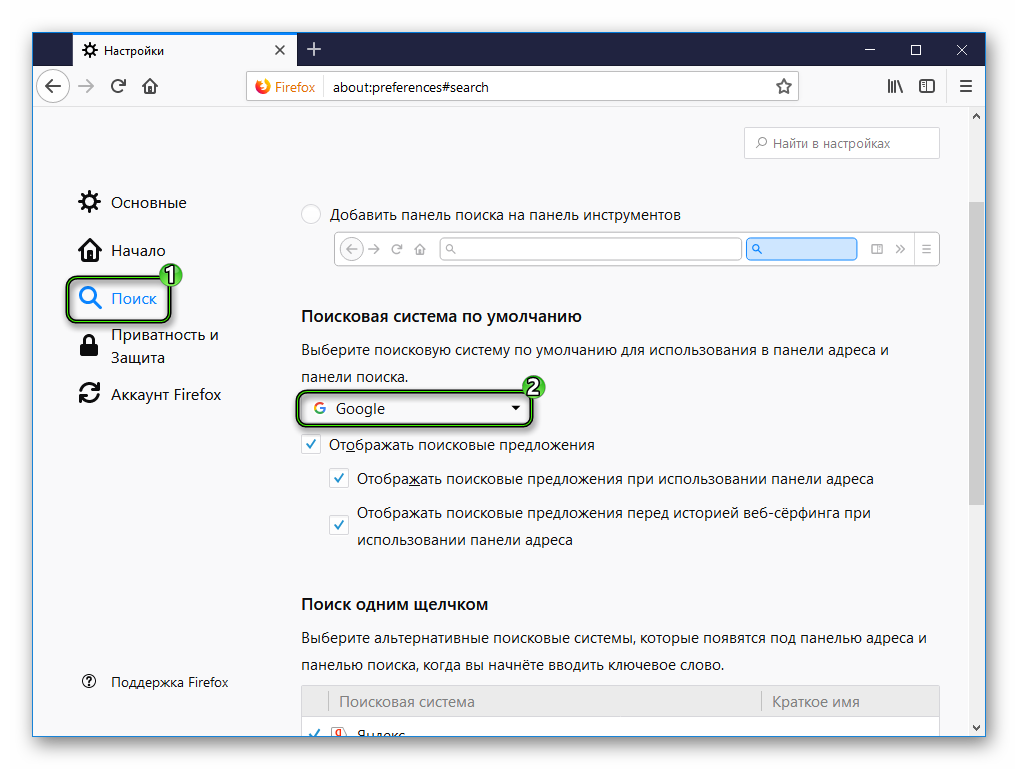 В блоке «Поиск одним щелчком» выделите лишний пункт. А затем нажмите на «Удалить».
В блоке «Поиск одним щелчком» выделите лишний пункт. А затем нажмите на «Удалить».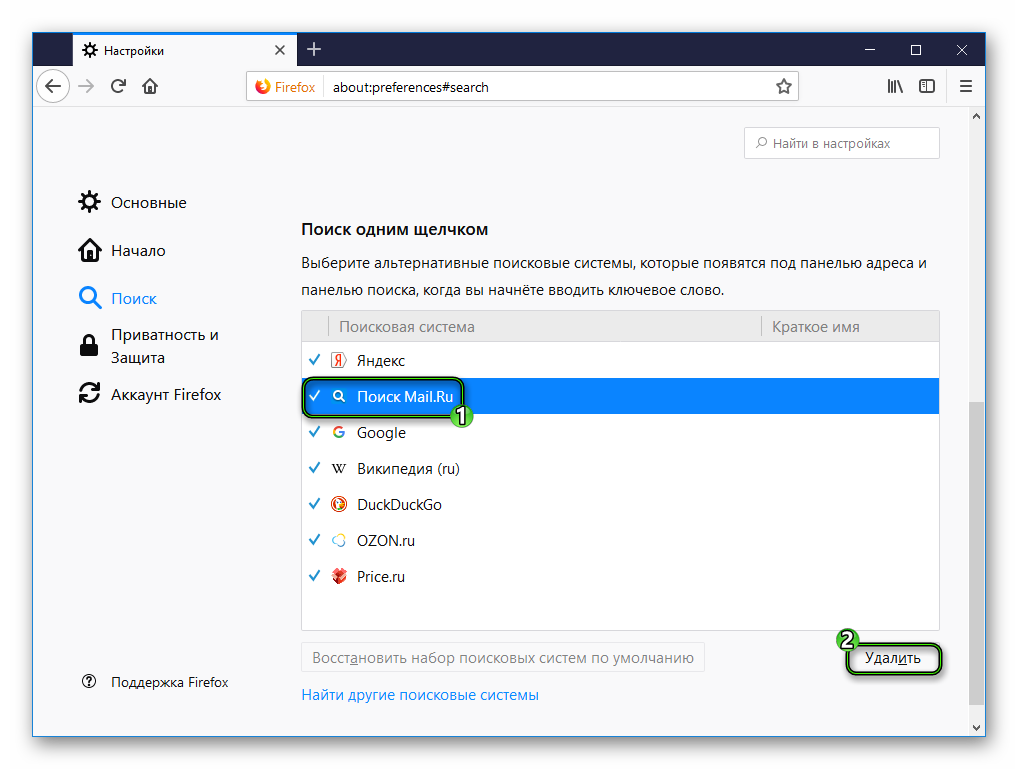
Подведем итоги
Для взаимодействия с браузером Mozilla Firefox не требуется продвинутый уровень знания ПК. Интуитивно-понятный пользовательский интерфейс упрощает задачу.


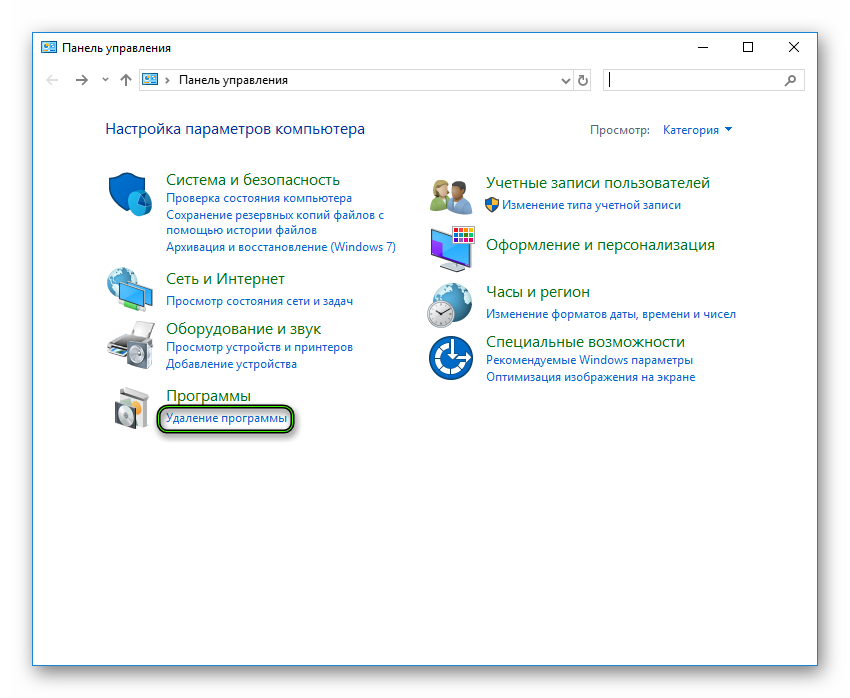
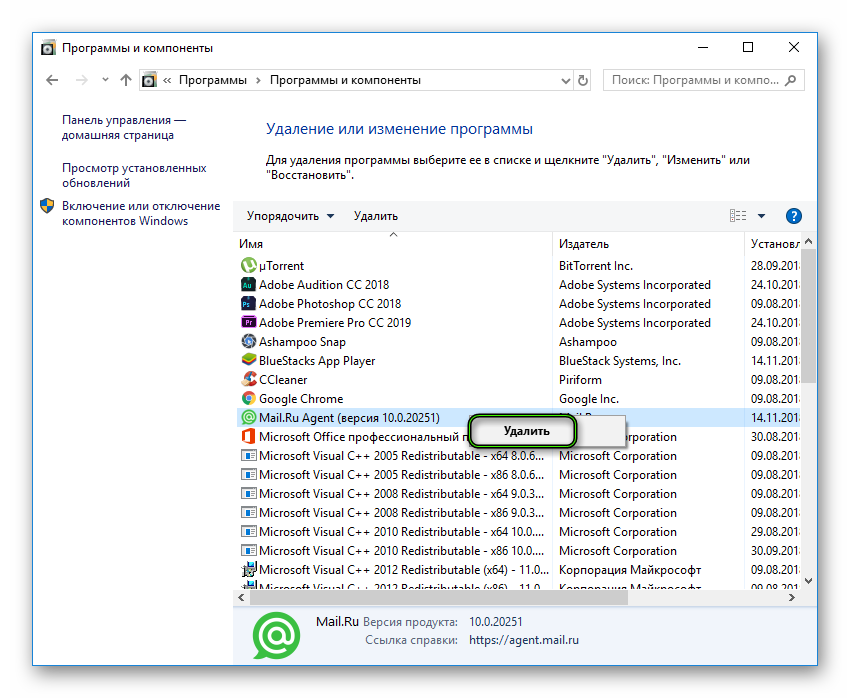
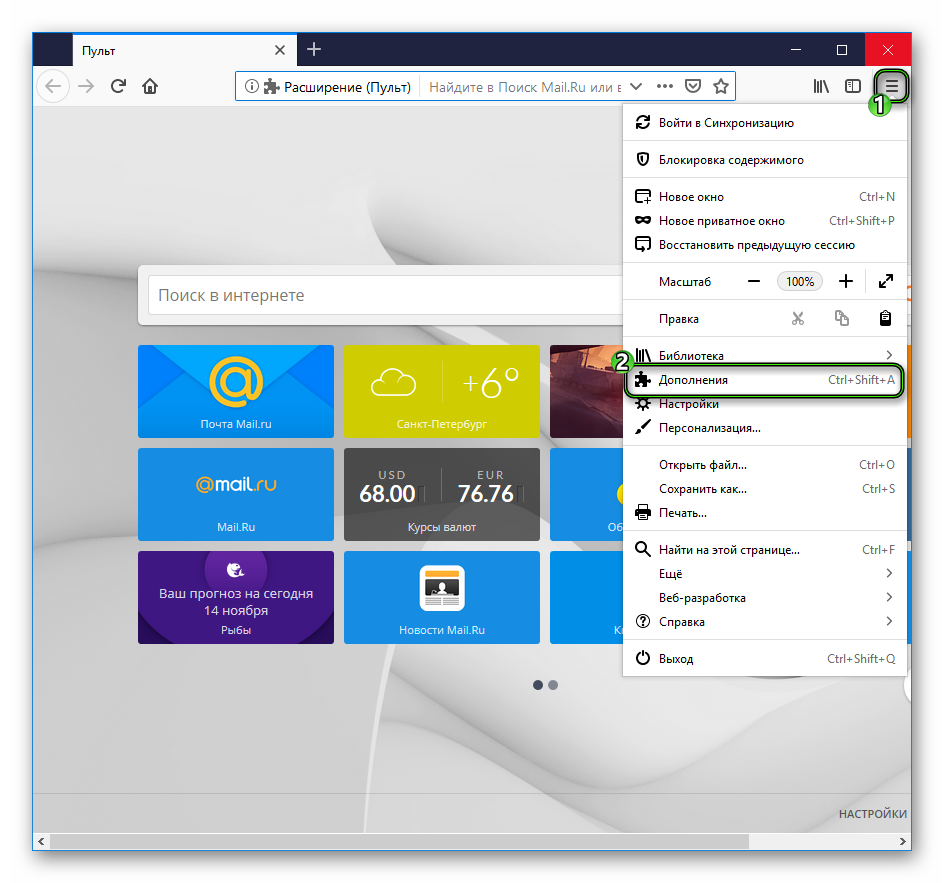 Также вызвать его можно через сочетание Ctrl + Shift + A.
Также вызвать его можно через сочетание Ctrl + Shift + A.